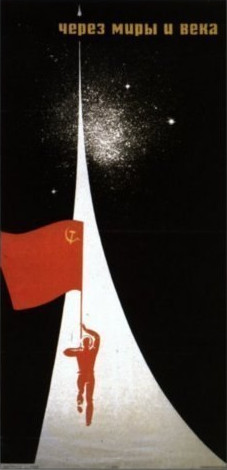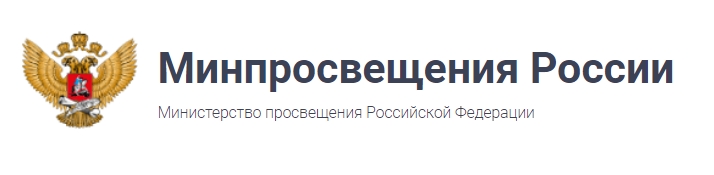Инструкция обновления прошивки Андроид на планшете - «Мобильные устройства»

Прошивка планшета – это обновление операционной системы. Разработчики, выпуская новую версию ОС, совершенствуют ее, устраняя ошибки в ее работе, улучшая функционал, а также интерфейс, для более удобного обращения с ним.
Прошивать планшет дело не такое трудное, необходимо лишь четко придерживаться инструкций.
Что дает смена прошивки
Смена прошивки дает пользователю следующие возможности:
- обновление прошивки устройства дает пользователю расширение функциональности операционной системы;
- более стабильная работа ОС, так как разработчики устраняют ошибки в работе операционной системы, которые наблюдались в предыдущих версиях;
- обновление графического интерфейса, что повышает удобство его пользования;
- улучшение защиты конфиденциальной информации, хранящейся на устройстве.
![Инструкция обновления прошивки Андроид на планшете - «Мобильные устройства»]()
Еще одним весомым плюсом смены прошивки, является то, что если устройство было приобретено за границей, и русский интерфейс просто на просто не поддерживается, то смена прошивки поможет установить нужный языковой пакет.
Так же обновление поможет значительно улучшить производительность девайса, так как разработчики улучшают драйвера.
Авто обновление
Автоматическая смена прошивки Андроид происходит в фоновом режиме. Как только появляется новая версия, система уведомляет об этом пользователя.
Если было выпущено обновление для Андроид, на главном экране появится уведомление и разрешение установки. Пользователю достаточно подтвердить установку новой версии прошивки. После того, как операция обновления была завершена, новая система будет готова к работе.
Чтобы проверить, есть ли обновления для Android, необходимо:
- зайти в «Настройки»;
![]()
Фото: окно настроек
- затем следует прокрутить список вниз и выбрать пункт «О планшете» или «О устройстве». Данный пункт будет содержать информацию о версии операционной системы;
- далее необходимо щелкнуть «Обновление системы». Если имеются новые версии Андроид, то пользователь будет уведомлен об этом, сможет загрузить новую версию системы и автоматически ее установить.
![]()
Фото: сообщение об обновлении системы
Утилита для обновления
Так же обновить версию андроид на планшете можно с помощью специальной утилитой под названием «AnyCut». Программа позволяет существенно упростить процесс обновления системы. Программа создает специальный ярлык с любым действием.
Как пользоваться программой «AnyCut»:
- для начала программу необходимо скачать на свое устройство из плей маркета;
- затем программу необходимо установить;
- далее открываем утилиту «AnyCut» и добавляем новое активное действие «Информация о системе»;
![]()
Фото: утилита «AnyCut»
- затем необходимо щелкнуть по «Проверить наличие обновления» внизу списка;
- после того, как проверка на наличие обновления для прошивки завершится, пользователю будет предложено произвести установку новой прошивки.
Основным плюсом использования утилиты «AnyCut» является то, что проверить наличие обновления системы можно за пару секунд.
Особенности устройств Samsung
Для пользователей планшетов Samsung для смены прошивки необходим «Аккаунт Samsung». Без него процесс будет попросту невозможен.
Включить «Аккаунт Samsung» можно следующим образом:
- для начала необходимо зайти в «Настройки»;
- затем в меню «Настройки» необходимо выбрать пункт «Аккаунты и синхронизация»;
- далее выбираем пункт «Добавить аккаунт»;
- затем «Создать аккаунт Samsung».
После этого пользователю будет предложено пройти регистрацию аккаунта, где необходимо ввести адрес своего почтового электронного ящика, и придумать пароль.
После того, как учетная запись была создана, можно переходить к процессу изменения системы устройства:
- переходим в «Настройки»;
![]()
Фото: окно настроек Samsung
- далее в меню «Настройки» выбираем пункт «О планшете» или «О устройстве»;
- щелкаем по «Обновить программное обеспечения»;
- затем кликаем на кнопку «Обновить» и дожидаемся проверки обновления. Если обновление для вашего устройства имеются, то будет предложено установить необходимые файлы.
Как обновить Андроид на планшете вручную
Обновить прошивку на планшете под управлением ос Android можно вручную. Для этого необходимо очень внимательно следовать инструкциям, так как из-за сбоя обновления, устройство в последующем может просто не включиться. В таком случае нужно будет обращаться в сервисный центр для восстановления работоспособности девайса.
Через Play market
Обновить операционную систему Андроид можно вручную при помощи «Google Play Market». В плеймаркете можно скачать необходимый софт, который поможет в усовершенствовании вашего планшетника. Для прошивки Android рекомендуется использовать программу «Rom Manager», «Rom Downloader» или «Rom Updater».
Через карту памяти
Для обновления Андроид через карту памяти нам понадобиться программа «Rom Manager». Необходимо очень внимательно следовать инструкции, которая будет описана ниже.
Важно! Перед обновлением Андроид необходимо сделать резервную копию данных.
Для начала необходимо подготовить свое устройство к обновлению прошивки:
- используемое устройство рекомендуется зарядить, но лучше всего вообще не отключать планшет от сети. Если произойдет разрядка аккумулятора во время работы, то данные, хранящиеся на устройстве могут быть утеряны, из-за чего восстановить их в дальнейшем будет весьма проблематичным делом;
- следующие, что необходимо сделать, узнать правильную в планшете версию прошивки вашего устройства. Для этого заходим в «Настройки» -> «О устройстве» или «О планшете»;
- после этого необходимо скачать прошивку планшетника в зависимости от его модели и версии Android.
![]()
Фото: информация о планшете
Перед тем, как обновить версию ОС на девайсе, необходимо получить права «Root»:
- скучиваем одно из нескольких приложений «Universal Androot» или «Z4Root»;
- запускаем приложение и кликаем по «Root device». Это позволит получить привилегии «Root»;
- затем скачиваем приложение «Rom Manager» и устанавливаем его;
Фото: скачивание приложения
Важно! Премиум версия программы «Rom Manager» позволяет устанавливать апдейты непосредственно прямо из приложения. Если у вас бесплатная версия программы, то поиски прошивки будут самостоятельными.
- после того, как приложение было установлено на девайс, необходимо установить утилиту «ClockWorkMod». Установка утилиты производится из меню программы;
![]()
Фото: установка приложения
- далее в меню приложения кликаем по «Save current ROM». Это поможет сделать резервную копию системы;
![]()
Фото: перезагрузка и установка
- затем скачиваем нужную прошивку и загружаем на карту памяти;
![]()
Фото: меню утилиты
- далее запускаем программу «Rom Manager» и кликаем по пункту «Install ROM from SD Card»;
![]()
Фото: программа «Rom Manager»
- далее запустится процесс обновления прошивки, который будет активен в течении 30 минут.
Важно! Не нужно выключать планшет, дождитесь конца обновления прошивки.
В этой статье была описана подробная инструкция по обновлению Андроид на планшетном ПК.
И будьте в курсе первыми!
 internat-one.ru
internat-one.ru